Dynamics 365 Sales негіздерін үйреніңіз
Сатылым қолданбасына кіру, пайдаланушы интерфейсін шарлау және қолданбадағы деректерді түсіну және кейбір Пайдалы кеңестер үйреніңіз.
Лицензия және рөлге қойылатын талаптар
| Талап түрі | Сізде болуы керек |
|---|---|
| Лицензия | Dynamics 365 Sales Premium, Dynamics 365 Sales Enterprise немесе Dynamics 365 Sales Professional Қосымша ақпарат: Dynamics 365 сату бағасы |
| Қауіпсіздік рөлдері | Кез келген негізгі сату рөлі, мысалы, сатушы немесе сату менеджері Қосымша ақпарат: Негізгі сату рөлдері |
Сату қолданбасын ашыңыз
office.com сайтындағы Қолданбалар бетіне кіріңіз.
Лицензияңызға байланысты келесі Карталар біреуін таңдаңыз:
- Сату кәсіпорны үшін Сату орталығы таңдаңыз.
- Сатушы маманы үшін Сату маманы таңдаңыз.
Осы Карталар біреуін көрмесеңіз, рұқсат алу үшін Dynamics 365 әкімшісіне хабарласыңыз.
Сайт картасы арқылы шарлау
Келесі сурет Сату орталығы қолданбасының сайт картасын немесе мәзірін көрсетеді. Сайт картасы қолданбаның әртүрлі аймақтарында шарлауға көмектеседі.
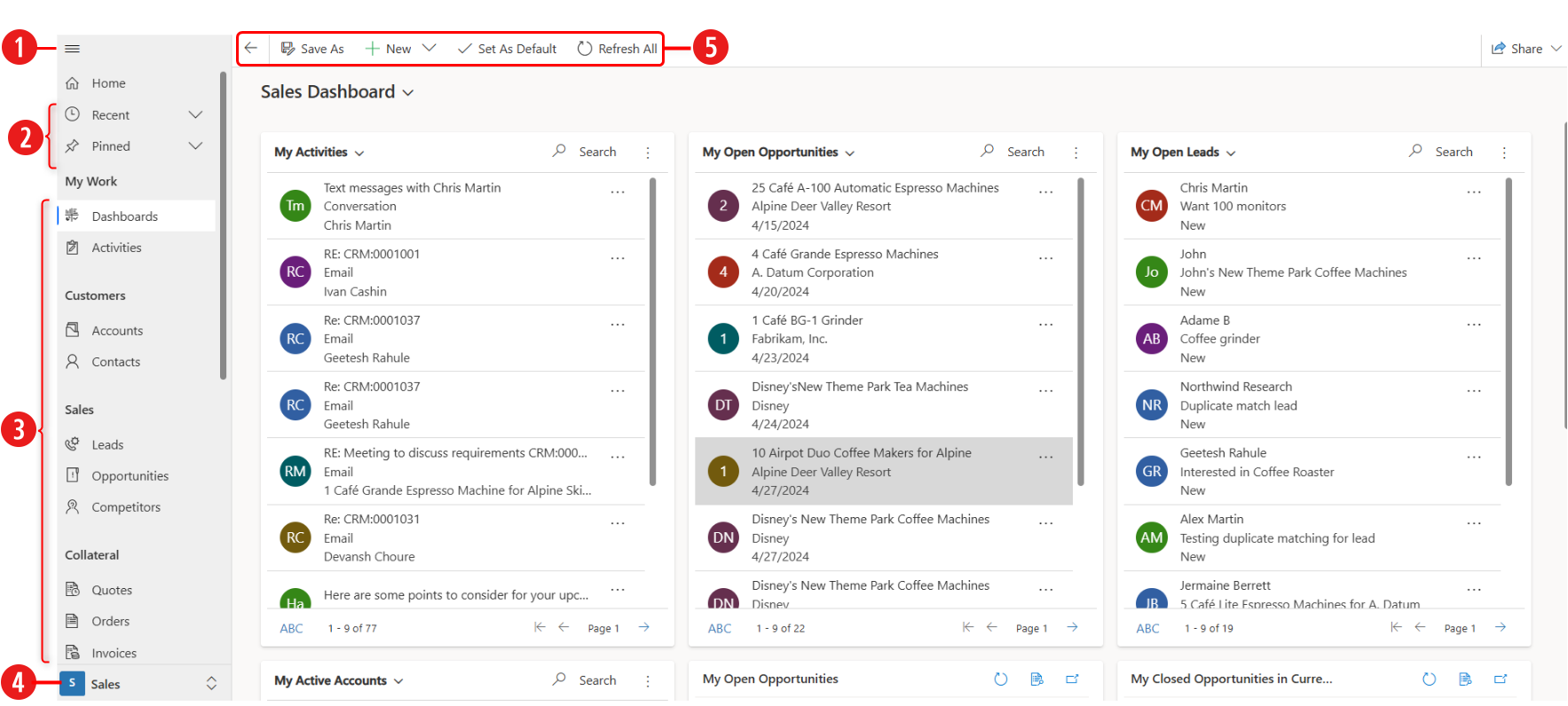
| Саны | Сипаттама |
|---|---|
| 1-көше | Сайт картасын ашыңыз немесе тасалаңыз. |
| 2-көше | Жақында жұмыс істеген элементтерге немесе бекіткен тұтынушыларға қатынасыңыз. |
| 3-көше | Тұтынушылармен байланысуға, құбырды басқаруға және сатуға қатысты басқа жазбаларға қажет барлық нәрсеге қол жеткізіңіз. |
| 4 | Сату және басқа параметрлер арасында ауысу үшін өзгерту аймағын пайдаланыңыз. |
| 5 | Жылдам әрекеттер үшін пәрмен жолағына кіріңіз. |
Жылдам жасау – Жаңа жазбаларды тез енгізіңіз
Жылдам жасау пәрмені кез келген ақпарат түрін жүйеге жылдам және оңай енгізуге мүмкіндік береді. Пәрмен навигация тақтасында (сондай-ақ навигация тақтасы деп аталады), сондықтан жүйеге жаңа ақпарат енгізу қажет болған кезде ол әрқашан қолжетімді.
"Жылдам жасау" пәрмені арқылы тек бірнеше өрісті аяқтау қажет. Кейінірек, қосымша уақытыңыз немесе қосымша ақпаратыңыз болған кезде, қосымша мәліметтерді толтыра аласыз.
Шарлау жолағында Жаңа түймесін таңдап, одан кейін жасағыңыз келетін жазбаны таңдаңыз.
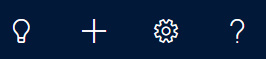
Шайпұл
Мобильді құрылғыда шарлау жолағынан
 , одан кейін Жылдам мәзір жасау түймесін түртіңіз.
, одан кейін Жылдам мәзір жасау түймесін түртіңіз.Өрістерді толтырып, Сақтау таңдаңыз.
Өнімді және тиімді болу үшін Copilot пайдаланыңыз
Copilot — сатылым жазбаларына қатысты ақпаратты табуға көмектесетін Көмекші AI. Копилот тұтынушыларыңыз бен мүмкіндіктеріңіз туралы ақпаратты жылдам қорытындылай алады, жазбаларыңыздағы соңғы өзгерістерді білуге, жиналыстарға дайындалуға және басқа көздерден алынған ақпаратпен ықтимал тұтынушыларды байыта алады. Қосымша ақпарат: Dynamics 365 Sales жүйесінде Copilot пайдалану
Копилоттың бүйірлік тақтасын ашу үшін экранның жоғарғы оң жақ бұрышындағы Копилот белгішесін
таңдаңыз.
Пайдалануға болатын сұрауларды көру үшін жарқырау белгішесін
 таңдаңыз.
Мысалы, Ақпарат алу>Мүмкіндіктерді қорытындылау пәрменін таңдап, "/" деп теріп, мүмкіндіктің атын таңдаңыз. Копилот сізге мүмкіндіктің негізгі мәліметтерін қорытындылайды.
таңдаңыз.
Мысалы, Ақпарат алу>Мүмкіндіктерді қорытындылау пәрменін таңдап, "/" деп теріп, мүмкіндіктің атын таңдаңыз. Копилот сізге мүмкіндіктің негізгі мәліметтерін қорытындылайды.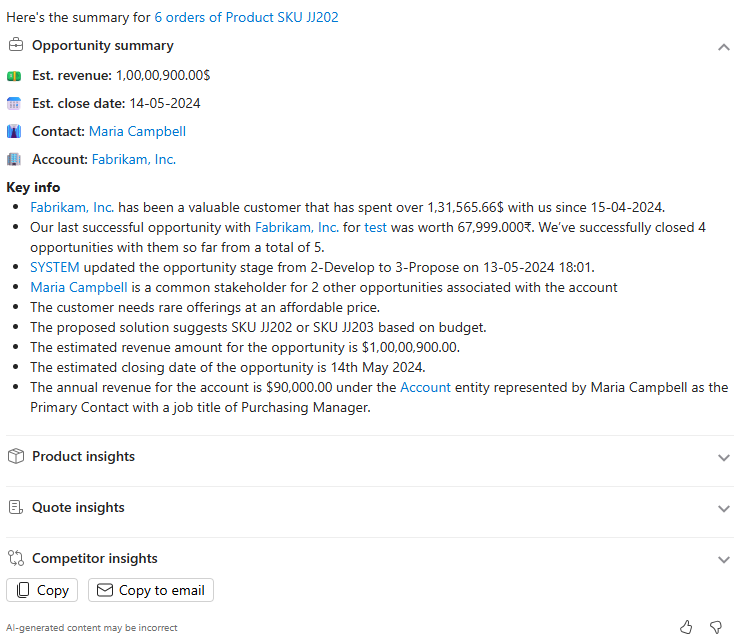
Мүмкіндік ерекшеліктері
Қолданбаға кіргеннен кейін сіз сату процестерімен жұмыс істей бастай аласыз.
Мұнда Dynamics 365 Sales қызметінің кейбір маңызды сәттері берілген:
Көрнекі түсініктер. Кірістірілген бақылау тақталары мен диаграммаларда бизнесіңіздің түсінігін алуға қажет барлық ақпарат бар.
Қосымша ақпарат: Dynamics 365 Sales жүйесіндегі бақылау тақталары арқылы түсінік алыңыз.
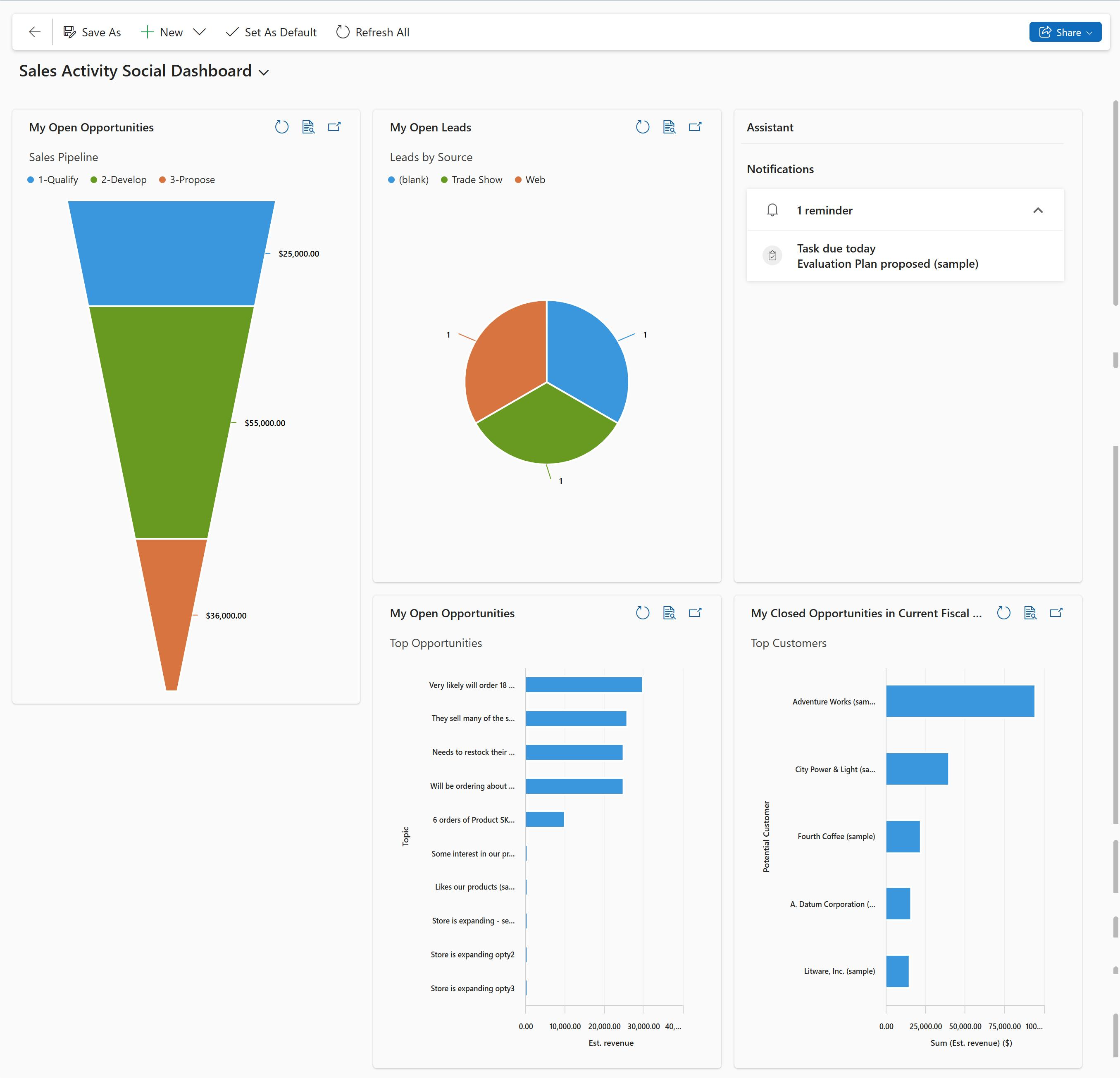
Тұтынушының 360 көрінісі° көрінісі. Бағдарламадан тұтынушымен орын алған мәселенің шолуын (мысалы, байланыстар, жеке тұлға істерінің орындалуы және т.б.) бір орыннан жылдам алыңыз.
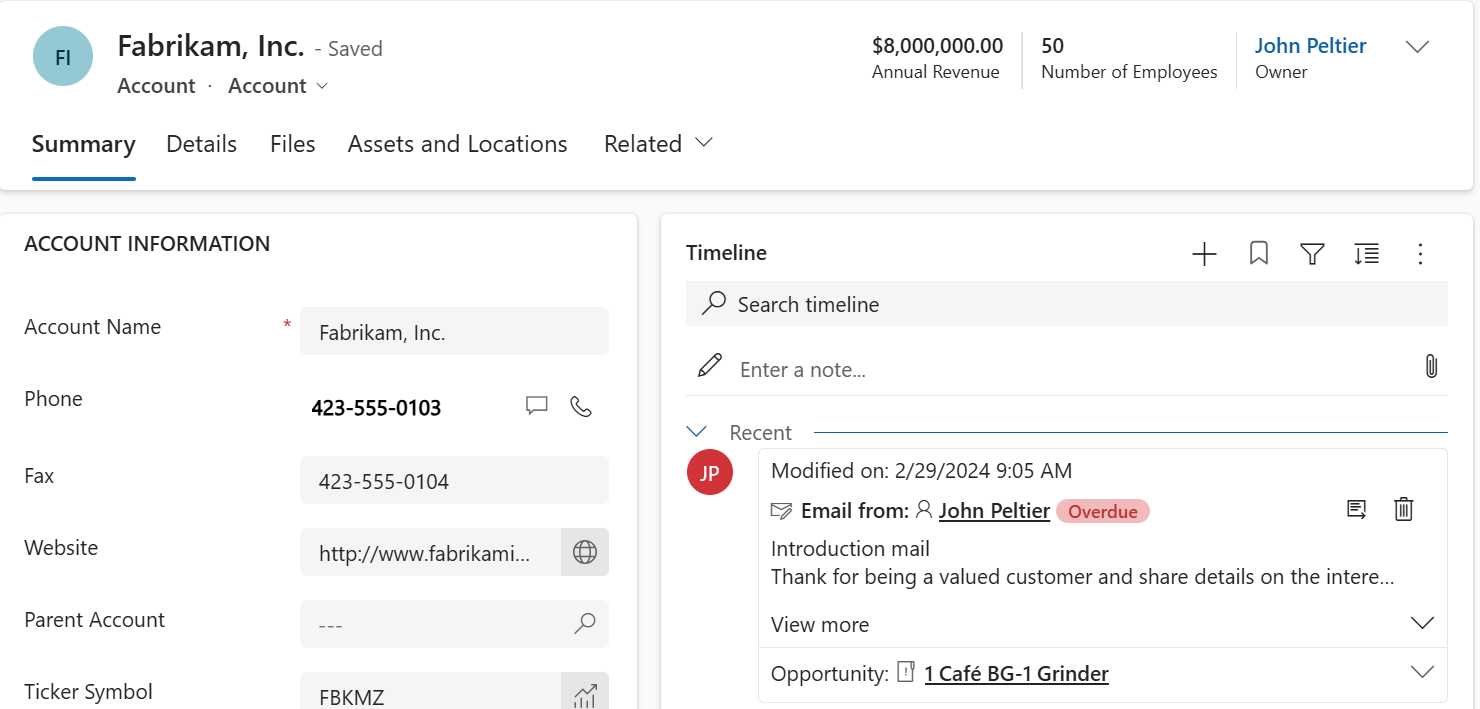
Бизнес процесінің ағыны. Бағытталған процесс Лад және мүмкіндік пішінде бұдан әрі не істеу керектігін айтады. Сәтті сатылым және арттырылған сатылым саны сияқты арттыру қажет қадамдар санын жылдам таба аласыз. Мүмкіндікпен жұмыс істеу кезінде процесс жолағын көрсетілген тәжірибе экранының оң жағына бекітуге болады.
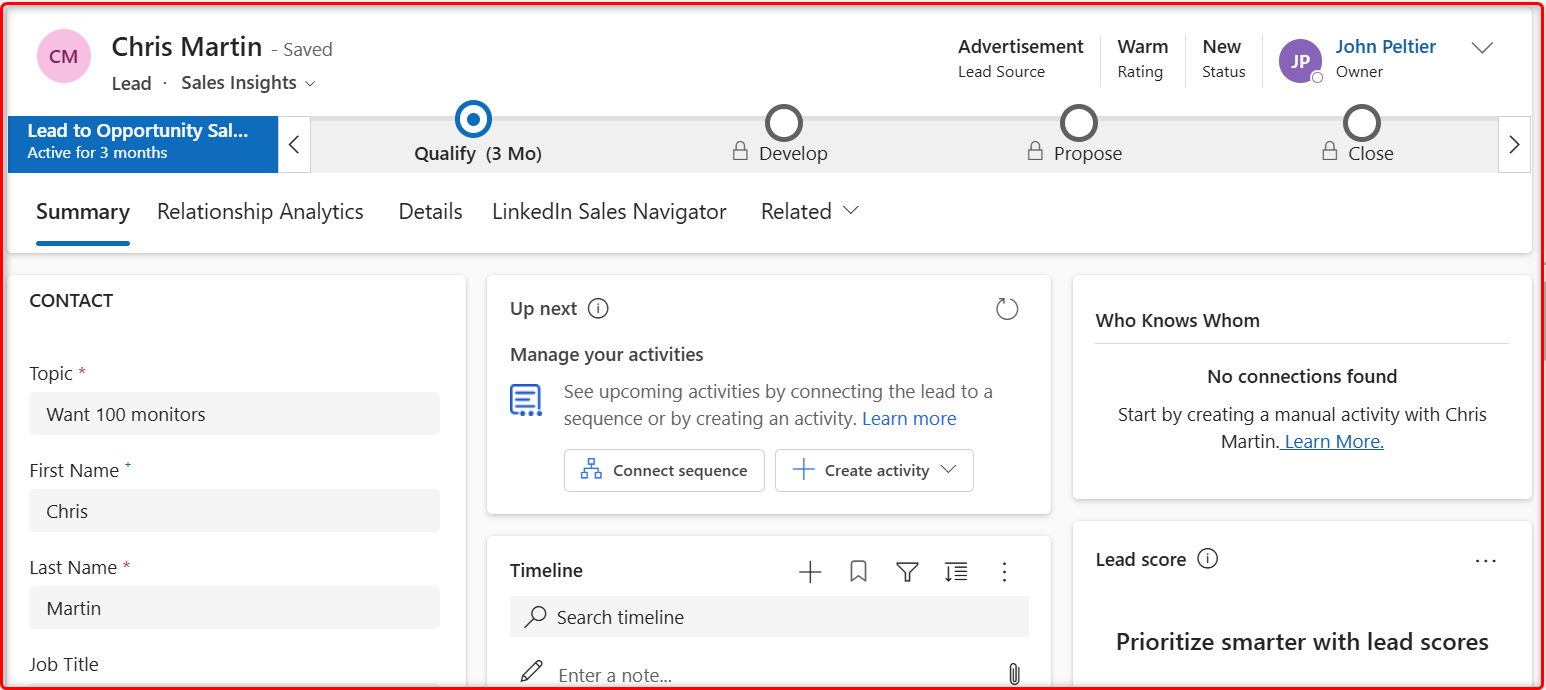
Әрекеттердің хронологиясы. Мүмкіндікте жұмыс істеу кезінде жоспарланатын барлық кездесулер, сіз жіберетін электрондық хабарлар немесе сіз жасайтын телефон қоңыраулары бір орында қолжетімді, олардың барлығы жұмысты орындауға қажет мәтінмәнді береді.
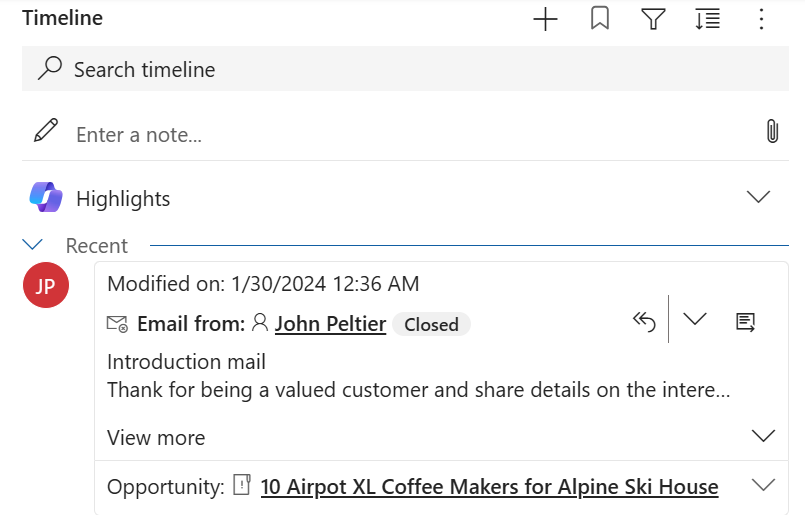
Құжаттарды жазбалар контекстінде сақтау және қарау. Орын бойынша мүмкіндік көрсетілімдері немесе құжаттары бар ма? Оларды бір орында сақтаңыз, сонда мүмкіндікте жұмыс істейтін кез келген адам оларды көре алады!
Қосымша ақпарат: SharePoint арқылы бірлесіп жұмыс жасаңыз.
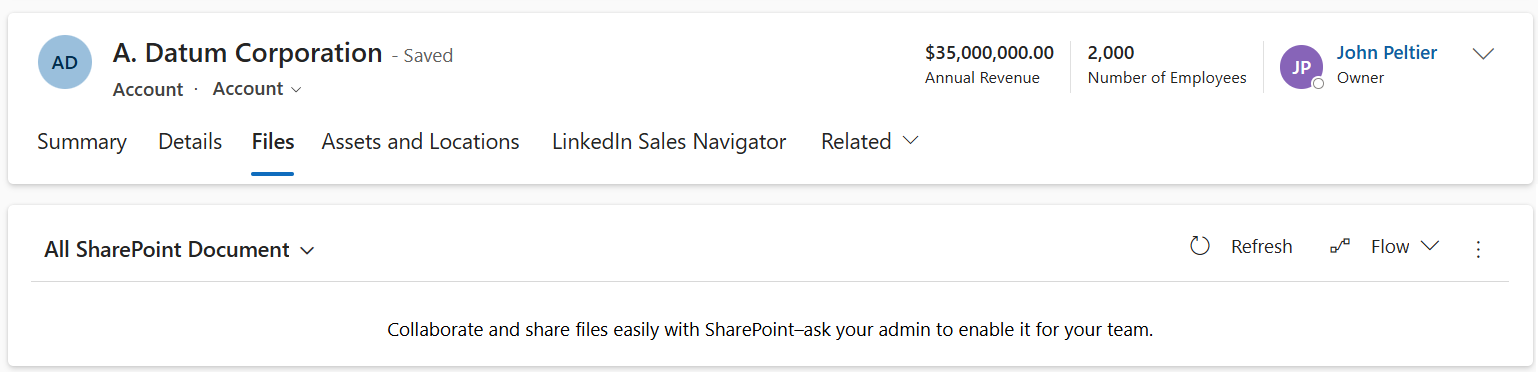
Жеңілдетілген мүмкіндік-шот-фактура процесі. Сату шұңқыры арқылы тұтынушыны жылжыту оңай. Сіз жұмыс істейтін мүмкіндіктен баға ұсынуды құрып, оны белсендіріңіз. Есеп-шотты жылдам құрып, істі ұтқан деп белгілеу үшін бір баға ұсынуды пайдаланыңыз. Сонымен қатар баға ұсынулар мен есеп-шоттарды бір ғана түртумен тұтынушыға электрондық поштамен жібере аласыз.
Қосымша ақпарат: Сату процесін түсіну.

Құжат үлгілері. Word және Excel үлгілері сіз тұтынушыларға жіберетін құжаттар компания брендімен тураланғанын тексереді.
Қосымша ақпарат: Word үлгілерін басқару.
Кез келген жерде және кез келген жерде сату деректері. Барлық тұтынушы және сатылым деректерін ұялы құрылғыңыздан немесе планшеттен алыңыз. Тұтынушыға барсаңыз да, жолда болсаңыз да, мүмкіндікті ақпаратпен жаңарту үшін құрылғыны жылдам шығарып алуға болады. Сонымен қатар қолданыстағы құрылғыға қарамастан сәйкес тәжірибеге ие боласыз.
Dynamics 365 Sales мобильді қолданбасын пайдалану жолы туралы ақпаратты Dynamics 365 Sales мобильді қолданбасын пайдалану бөлімінен қараңыз.
Бағдарламадағы деректерді түсіну
Тұтынушыларды бизнес процестер арқылы өткізетіндіктен, жазбалар өрістерін толтыруға қажетті деректерді жинайтындықтан және істерді шешетіндіктен, күнде әр түрлі тұтынушы жазбаларымен және жазба түрлерімен жұмыс істейсіз.
Жазбаны деген не? Dynamics 365 Sales жүйесінде a жазба бір контакт туралы барлық ақпарат сияқты толық ақпарат бірлігі болып табылады. Оны кестедегі жол ретінде қарастыруға болады. Мысалы, бағдарламаға жаңа тіркелгі қосқан сайын сіз Sales бағдарламасында жаңа жазба жасайсыз.
Жазба түрі деген не? Жүйеге қосқан әрбір жазба тіркелгі, контакт, ықтимал тұтынушы немесе мүмкіндік сияқты белгілі бір жазба түріға жатады.
Dynamics 365 Sales жүйесіндегі бизнес процестер
Бизнес-процестер жиі туындамайтын жағдайларды өңдеу кезінде де барлығына ең жақсы тәжірибелерді орындауға көмектеседі. Деректерді енгізу немесе экранның үстіндегі процесс жолағында қадамды аяқталған ретінде белгілеу арқылы қадамды аяқтауға болады. Барлық қадамдар орындалған кезде келесі қадамға жылжытуға болады.
Бизнес-процесс ағындарын жасау немесе теңшеу туралы ақпаратты оқу құралын қараңыз: Бизнес процесінің ағыны жасау
Қолданбаңыздан опцияларды таба алмайсыз ба?
Үш ықтималдық бар:
- Сізде қажетті лицензия немесе рөл жоқ. Осы беттің жоғарғы жағындағы Лицензия және рөл талаптары бөлімін тексеріңіз.
- Әкімшіңіз мүмкіндікті қоспаған.
- Ұйымыңыз реттелетін бағдарламаны пайдаланып жатыр. Нақты қадамдарды әкімшіңізбен тексеріңіз. Бұл мақалада сипатталған қадамдар дайын Сату орталығы және Sales Professional бағдарламаларына тән.